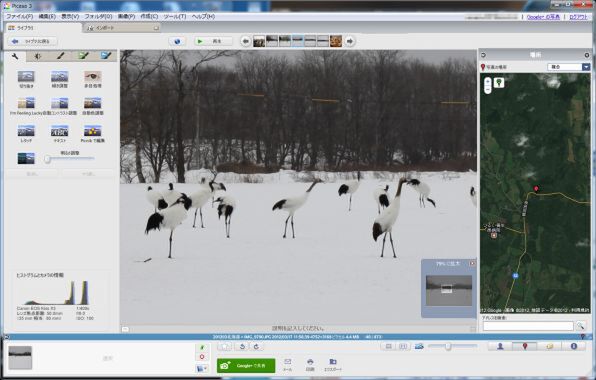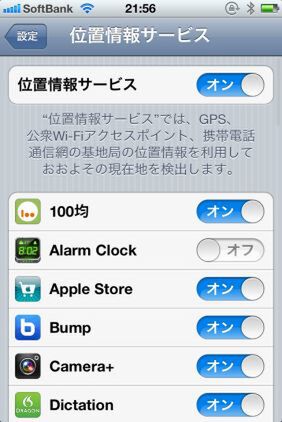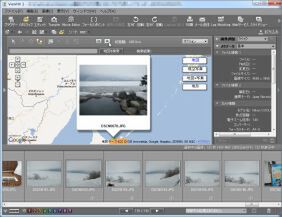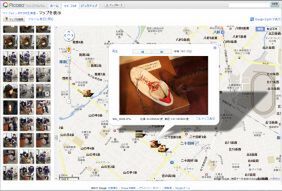写真にジオタグが付いていると、撮影した場所を地図上に表示できるので、整理や管理が簡単なうえ、写真鑑賞が格段に楽しくなる。しかし、GPS機能のない一眼レフなどで撮影する場合、カメラではジオタグを付けることができない。専用のGPSロガーを買うのもビギナーにはハードルが高い。そこで、今回はスマートフォンをGPSロガーにして写真にジオタグを付ける技を紹介しよう。
ジオタグがあれば写真鑑賞がもっと楽しくなる
前回の記事でSNSにアップロードするジオタグに注意と書いた。これは、ジオタグが撮影場所をほぼ正確に示すので、自宅や行動範囲などが不特定多数のユーザーに漏洩するのを防ぐためだ。逆に、旅行先などで撮った思い出の写真などは、撮影場所がわかった方が好都合。観光地やランドマークで撮ったなら写真を見て判断できるかもしれないが、移動中に遭遇した野生の動物や道ばたの植物などを撮ったときには場所を思い出すのが難しいはず。ジオタグが付いていれば、地図上で確認できるので、臨場感のある写真鑑賞が楽しめるのだ。
iPhoneやAndroidスマートフォンはGPSを内蔵しており、位置情報サービスが有効になっていれば撮影した写真にジオタグが付けられる。自宅やオフィスでの普段使いの時には位置情報サービスはオフにしておいた方が安心だが、旅行中はオンにしておこう。ジオタグが付いた写真は、アルバムアプリから手軽に撮影場所を確認できる。
旅行するならスマートフォンのカメラではなく、高性能なデジカメで撮影したいという人もいるだろう。GPSを内蔵したカメラなら、スマートフォンと同様にジオタグを埋め込めるので手間がかからない。問題は、GPS機能を内蔵していない一眼レフだ。GPSユニットをオプションで用意しているメーカーもあるが、2万円前後するのでビギナーにはなかなか手が出ない。そこで、iPhoneやAndroidスマートフォンにGPS情報を記録するアプリをインストールし、GPSユニットとして活用。自宅に戻ってから、一眼レフで撮影した写真にジオタグを付けてみよう。
ジオタグが付いた写真はソフトやウェブ上で撮影場所を確認でき、移動ルートもわかるので旅行の良いメモリアルになる。友人に写真を見せる際も、どのあたりで撮影したのか口頭で説明せず、一目瞭然なのもいい感じだ。
今回紹介するiPhoneのGPSアプリ「Geotag Photos Pro」やAndroidの「山旅ロガー」は、GPSロガーの一般的なファイル形式である.gpx形式のファイルを出力することができる。このファイルがあれば、PCのソフトで読み込み、移動ルートを表示したり、写真と撮影場所をポイントしたオリジナルマップなどを作成できる。
旅行中に撮る写真にはジオタグを付ける。ひと手間かかるが、将来絶対に付けておいてよかったと思うので、ぜひチャレンジしてほしい。では、続けて、写真にジオタグを付ける具体的な方法と活用テクニックを紹介しよう。

この連載の記事
-
第342回
トピックス
低解像度の古い写真を高画素化するAI「Topaz Gigapixel AI」で印刷品質にするワザ -
第341回
iPhone
iOS 16で変わった時計のフォントは変更可!? ロック画面を思いっきりカスタマイズしよう -
第340回
スマホ
バッテリー消耗問題が解決したiOS 15.4の新機能をチェックする -
第339回
スマホ
新顔のスマートリモコン「Nature Remo mini 2」で家中の家電をスマホでオンオフするワザ -
第338回
iPhone
格段に進化したiOS 15! イチオシの新機能10を一挙紹介 -
第337回
トピックス
標準機能が充実しているVivaldiブラウザーに乗り換えればウェブ閲覧が超快適になる -
第336回
トピックス
3000円以下で手に入る防水防塵ナイトビジョン対応の高性能監視カメラ活用術 -
第335回
iPhone
スマートトラッカーの決定版「AirTag」を活用して探し物を即見つけるワザ -
第334回
トピックス
今年ブレイクの予感!? ありとあらゆる情報を一元管理するサービス「Notion」がイチオシのワケ -
第333回
トピックス
もっと便利に活用しよう! Googleスプレッドシート使いこなしテクニック 7選 -
第332回
トピックス
Windows 10標準ブラウザー「Edge」がChromeの機能を使えるようになっているの知ってた? - この連載の一覧へ